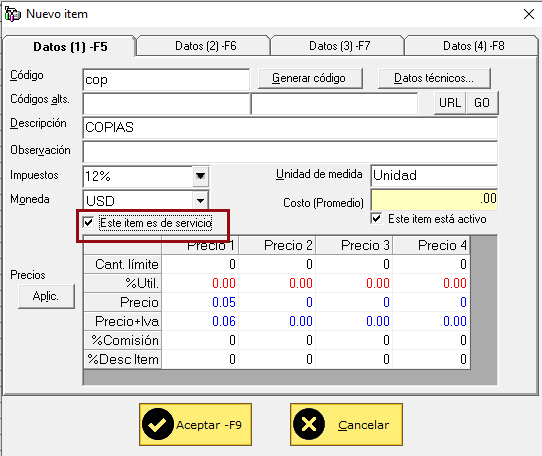Es importante tener en orden el inventario de los productos para que en un futuro no exista ningún problema, algo que podemos hacer es una revisión constante a los kardex de productos para visualizar que ningún valor este en rojo, que no haya signos negativos o que las existencias del producto sean correctas.
El ultimo punto es un error muy frecuente lo que pasa es que los clientes cuentan mal o tuvieron alguna confusión al ingresar las cantidades en el saldo inicial.
Lo mejor que se puede hacer en estos casos es hacer una baja de bodega o un ajuste de invetario ya que es mas seguro que hacerlo editando el saldo inicial ya que puede generarse un error y se pierde la confianza de esa transacción.
BAJA DE BODEGA
Para acceder a la pantalla de baja de bodegas, primero debe hacer clic en "Inventario", al abrirse el menú, seleccionar "Baja de Bodega". Esto abrirá la pantalla correspondiente.
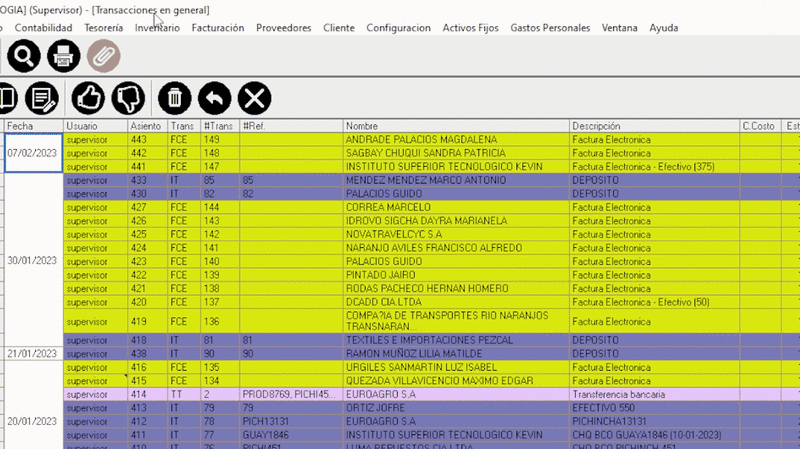
Realizar una baja de bodega es un proceso sencillo que requiere seguir ciertos pasos:
- Siempre asegúrese de que la fecha esté correcta. En este caso, es obligatorio proporcionar una descripción en la que pueda especificar la razón de la baja de bodega.
- En la sección de detalles, indique el producto para el cual desea realizar la baja. Para hacerlo, seleccione la casilla de “descripción” y presione "Enter". Esto abrirá la pantalla de búsqueda, donde podrá seleccionar el producto deseado.
- En la casilla de cantidad, introduzca la cantidad de producto que desea reducir en el inventario.
- Por último haga clic en "Guardar" para registrar la baja. Puede consultar esta información en el kárdex del producto.
Esta es la forma correcta de realizar un ajuste al inventario en el caso de que al momento de hacer el conteo hubo un error y se coloco mas de lo que existía o el producto caduque o pase cualquier cosa con el.
Claro que esto solo es un ejemplo de una solución para un problema con el inventario pero existen varios factores que pueden afectar el inventario por esa razón existen varias formas de ajustar el inventario.
AJUSTE DE INVENTARIO
Esta pantalla es parecida a la anterior aunque su función varia un poco ya que esta nos ayuda a aumentar el stock del producto.
Para ingresar a la pantalla de ajuste de inventario, primero debe hacer clic en "Inventario", al abrirse el menú, seleccione "Ajuste de Inventario". Esto abrirá la pantalla correspondiente.
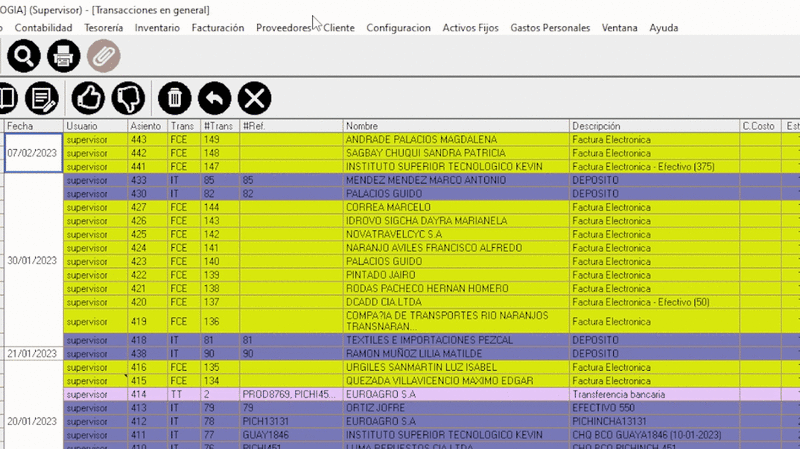
Realizar una ajuste de inventario es un proceso parecido a la baja de bodega:
- En este caso, es obligatorio proporcionar una descripción en la que pueda especificar la razón del ajuste del inventario.
- En la sección de detalles, indique el producto para el cual desea realizar la suma. Para hacerlo, seleccione la casilla de “descripción” y presione "Enter". Esto abrirá la pantalla de búsqueda, donde podrá seleccionar el producto deseado.
- En la casilla de cantidad, introduzca la cantidad de producto que desea aumentar en el inventario.
- Por último haga clic en "Guardar" para registrar la suma. Puede consultar esta información en el kárdex del producto.
BODEGAS
Esta es una opción que se puede utilizar dependiendo de las necesidades de cada empresa, es recomendable que si usa esta opción se debe de llevar una buena organización para que en un futuro no existan problemas.
Para poder acceder a la pantalla para crear bodegas primero tiene que dirigirse a donde dice “Inventario” para posteriormente seleccionar “Catalogo de bodegas” al abrirse la pantalla le mostrara todas las bodegas que tiene y si lo necesita puede crear mas.
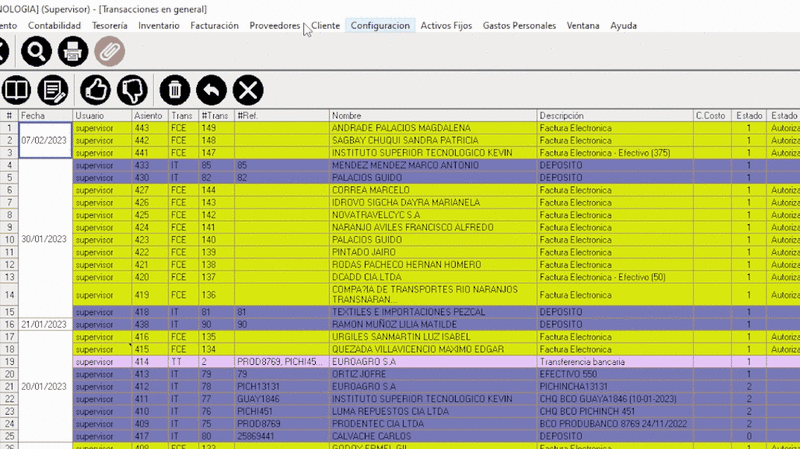
Para poder crear una bodega nueva hay que seguir ciertos pasos que son muy sencillos:
- Presione la tecla “Insert”
- Al abrirse una pantalla debe llenar los datos que le pida como:
- El código con el cual quiere registrar la bodega.
- El nombre de la bodega que esta ceceando.
- Seleccionar que tipo de cuenta contable es.
3. Por ultimo puede dar clic en “Aceptar” o presionar “F9”
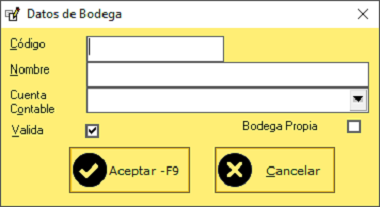
NOTA:
Al llevar a cabo cualquier transacción de compra, venta o ajuste de inventario debe estar atento ya que el producto debe ser asignado correctamente a su respectiva bodega, la correcta identificación de la bodega de ingreso o egreso de cada artículo es esencial para evitar futuros inconvenientes. Un registro detallado y ordenado proporciona la base para un seguimiento eficiente, permitiendo conocer en todo momento la ubicación específica de cada producto en su inventario.
Es importante tener en cuenca que siempre va a existir una bodega principal en donde se van a encontrar todos los productos entonces existe un proceso para poder transferir los productos de la bodega principal a la secundaria.
TRANSFERENCIA DE BODEGAS
La forma de abrir esta pantalla es haciendo clic en “Inventario” después presione en la parte que dice “Transferencia de bodega” o solamente “Transferencia”.
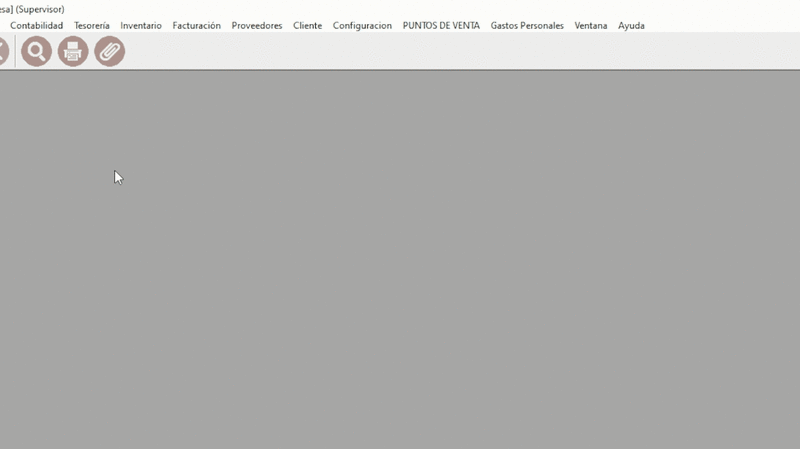
Al abrirse el la pantalla se mostrara una cabecera similar a de las otras transacciones como es “La fecha, el código de la transacción, el numero de la transacción, el responsable y la descripción”, algo nuevo que aparecerá en esta pantalla como:
Moneda: Esta casilla en la mayoría de los casos estará bloqueada y seleccionado la opción de USD.
Nombre: En esta casilla puede escribir el nombre de la persona que esta realizando la transferencia.
Cotización: Esta casilla estará bloqueado pero hay que asegurarse que diga el humero 1.
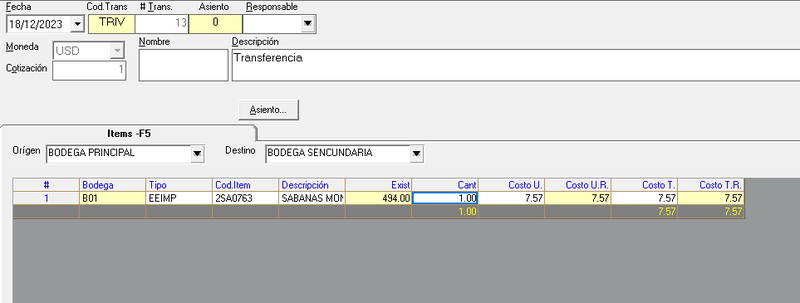
En esta pantalla en la parte de detalles es donde debe elegir de que bodega desea sacar un producto para transferirlo hacia otra bodega después de tenerlo seleccionado debe presionar “Insert” y buscar los productos que desee transferir colocar la cantidad que sea y cuando tenga ya todo listo debe guardar la transacción, esto puede hacerlo dando un clic en “Guardar” o presionando la tecla “F3”
Para revisar el kárdex del producto en cada bodega, primero debes filtrar en el momento de realizar la búsqueda por kárdex en la pantalla correspondiente. Al abrir el 'Kárdex de Producto', podrás visualizar una casilla que indica 'bodega'. Allí, simplemente selecciona la bodega que deseas visualizar, y se abrirá únicamente el kárdex del producto en esa bodega. Sin embargo, si deseas verlo de manera general, solo busca el producto de forma habitual, y se abrirá el kárdex con la información de ambas bodegas. Así podrás visualizar las existencias totales del producto en ambas bodegas.
CONTROL DE EXISTENCIA
Cuando genere una factura, en la sección de detalles, encontrara una casilla que indica las existencias de un producto. Si intenta vender más unidades de las que hay en existencia, el sistema no lo permitirá y mostrará un mensaje de error.
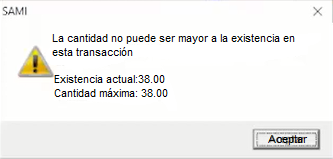
Esta configuración es muy recomendable, especialmente cuando el producto es un bien tangible. Por supuesto, es posible ajustar la configuración para permitir ventas incluso cuando no hay existencias, pero esto podría afectar el control del inventario.
Claro que si el producto es un servicio en lugar de un bien tangible, se puede configurar para permitir ventas con existencias negativas, esto se realiza cuando se crea el ítem así no habría problemas en el inventario.
Para poder hacer esta configuración se crea normalmente un producto pero antes e guardarlo hay que seleccionar la opción en donde dice “Este ítem es de servicio” después de seleccionarlo lo guarda normalmente y la configuración estará hecha y el sistema le permitirá vender ese servicio con existencia cero.